Dakramen en raamkozijnen updates zijn essentieel om het meeste uit het besturingssysteem te halen. Microsoft lost vaak beveiligingsfouten (kwetsbaarheden) en allerlei prestatie-, prestatie- en andere tekortkomingen op via Windows Update. We weten echter maar al te goed dat Windows-updates vaak mislukken en een groot aantal verschillende foutcodes weergeven. En om deze reden gaan we u leren deze fouten te identificeren en te weten hoe u ze kunt oplossen.
Problemen bij het updaten van Windows kan om een aantal redenen verschijnen. Soms ligt het probleem bij ons en soms is het de schuld van Microsoft. Windows 10 biedt tools waarmee we deze problemen gemakkelijk kunnen oplossen, naast dat we gebruik kunnen maken van een reeks "trucs" waarmee we onze pc gemakkelijk kunnen updaten.
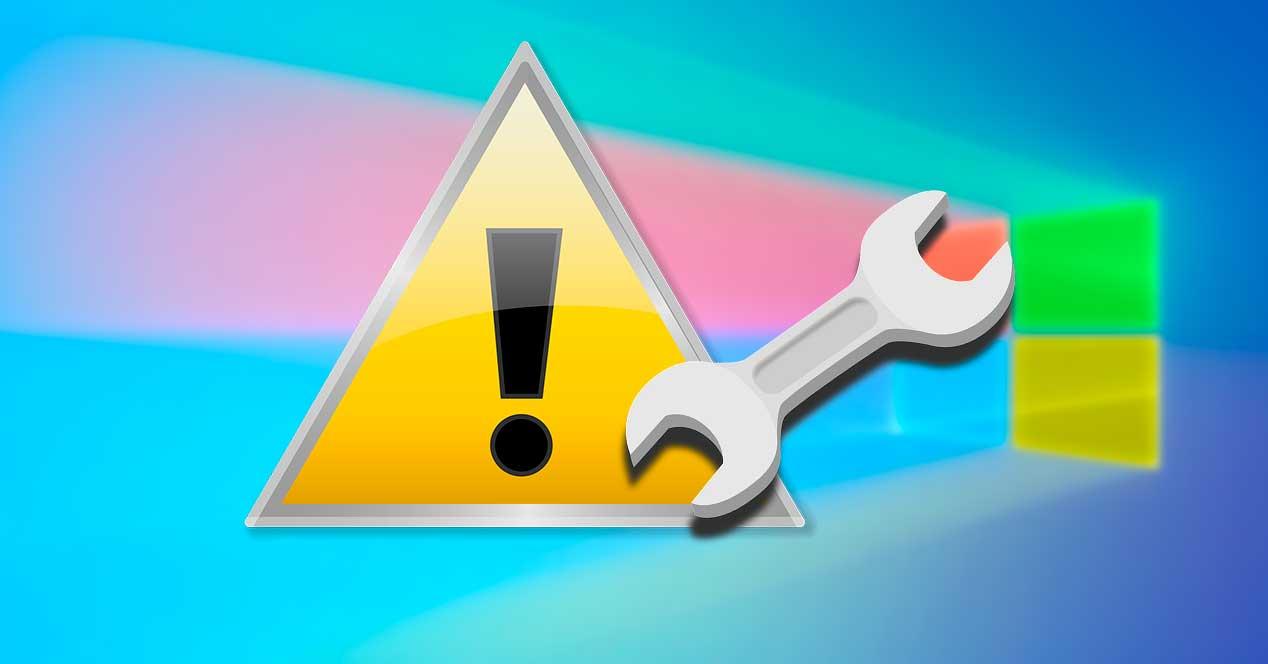
Update Windows 10
Het eerste dat we moeten doen, is de twee maken soorten Windows-updates duidelijk . Enerzijds hebben we de cumulatieve updates . Deze proberen allerlei soorten fouten (beveiliging, fouten, prestaties, enz.) Te corrigeren en komen meestal twee keer per maand (tweede en derde dinsdag) gratis aan via Windows Update. En aan de andere kant hebben we de functie-updates , de geweldige updates van het besturingssysteem, vol nieuws en veranderingen, die meestal elke 6 maanden binnenkomen.
Alle updates kunnen (en moeten) zijn geïnstalleerd via Windows Update . Dit is het standaard distributieplatform voor updates van Windows 10. Hierdoor zullen al deze updates ons bereiken zodra ze beschikbaar zijn. Ze worden zelfs automatisch automatisch gedownload en geïnstalleerd, zonder dat we iets hoeven te doen.

Als het downloaden of installeren echter mislukt, kunnen we ook verschillende technieken gebruiken om deze updates zonder internet te installeren. Bijvoorbeeld:
- We kunnen de cumulatieve patches downloaden van de Windows Update-catalogus .
- Download de nieuwe versies van Windows 10 vanaf de download Centrum .
Problemen oplossen bij het bijwerken van Windows
Start de pc opnieuw op
Vaak onderschatten we wat een simpel restart van de computer kan doen. We herinneren ons dat het snel opstarten van Windows 10 het niet hetzelfde maakt om uit en weer in te schakelen als om de computer volledig opnieuw op te starten. Wanneer we de optie selecteren om opnieuw op te starten, sluit Windows volledig en bij het opstarten wordt het hele systeem opnieuw geladen, inclusief de kernel.
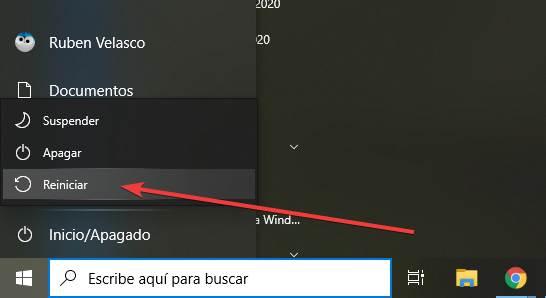
Daarom, als er een probleem is met onze Windows, kunnen we het met deze eenvoudige optie in slechts een paar minuten oplossen.
Gebruik de probleemoplosser voor Windows Update
In het menu Instellingen van Windows 10 vinden we een reeks tools die speciaal zijn ontworpen om allerlei problemen op te lossen. Deze opties zijn te vinden in Instellingen> Update en beveiliging> Problemen oplossen> Aanvullende probleemoplossers .
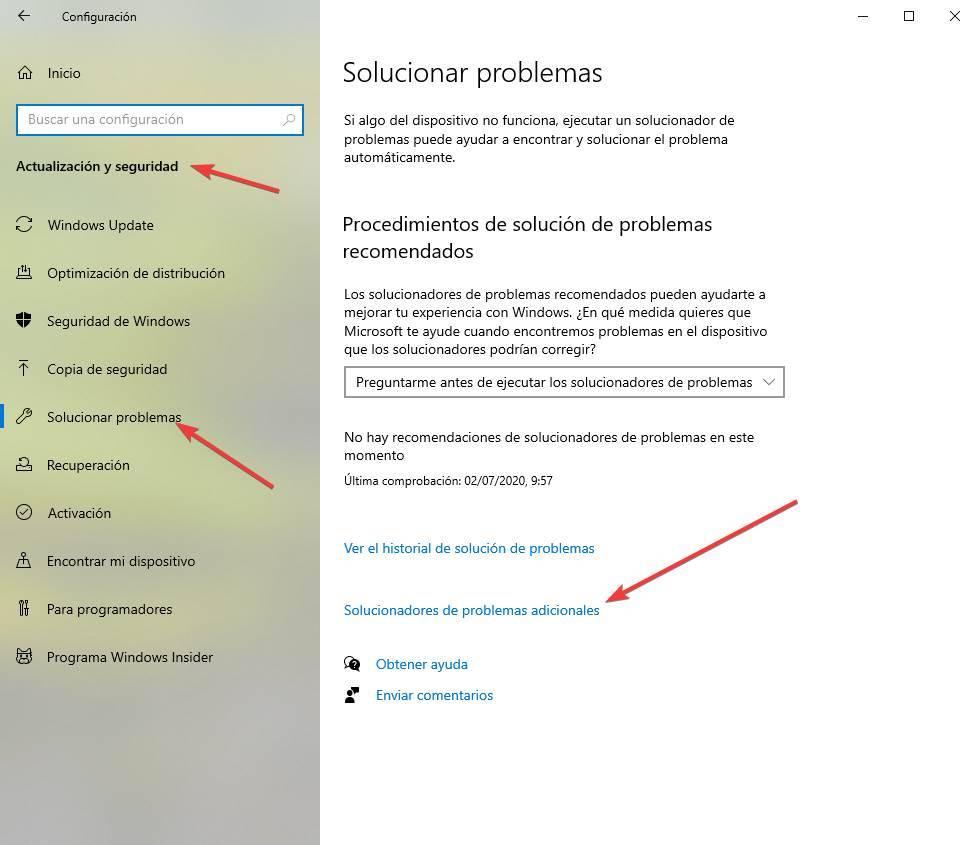
Hier gaan we een reeks tools vinden, elk gericht op het oplossen van problemen met een specifiek element van Windows. Degene waarin we geïnteresseerd zijn, is de probleemoplosser voor Windows Update.
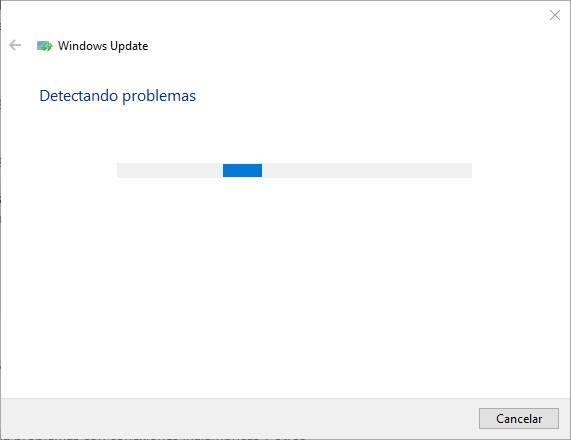
Tijdens de uitvoering voert de tool een reeks controles uit op onze pc om de oorzaak van het probleem te achterhalen. Deze wizard controleert of er opnieuw wordt gestart, of de Background Intelligent Transfer Service (BITS) werkt, of er een internetverbinding is, of de services correct zijn ingeschakeld en of er geen updates in behandeling zijn die kunnen worden geïnstalleerd, wat problemen kan veroorzaken. .
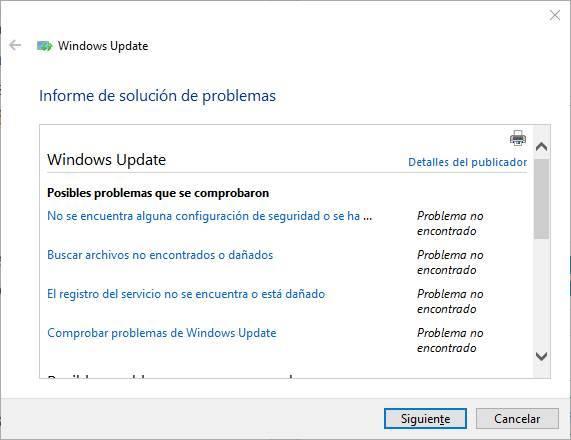
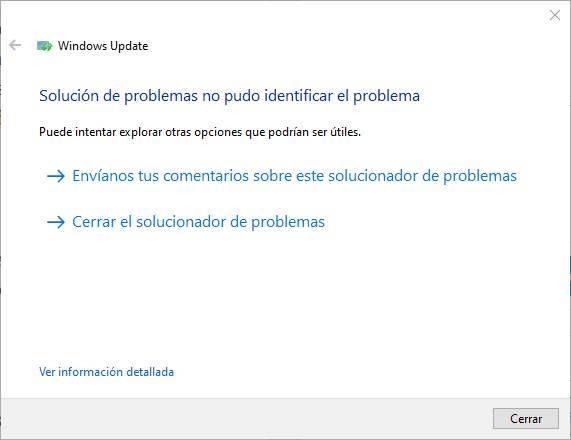
Wanneer u klaar bent met het uitvoeren van de bijbehorende controles, kunnen we een samenvatting zien met alles wat is gecontroleerd en weten of er een probleem is gedetecteerd. Deze tool past de correcties toe die geschikt worden geacht voor een goede werking van Windows Update.
Controleer de systeemintegriteit
Problemen met Windows Update kunnen optreden als gevolg van een integriteitsfout in de werkzaam system . Dit gebeurt wanneer een Windows-bestand om de een of andere reden is gewijzigd of verwijderd, dus bij het controleren van de integriteit van Windows stellen we vast dat het corrupt is.
Windows 10 biedt ons een reeks tools waarmee we kunnen controleren of Windows alle originele bestanden in goede staat heeft en als er een ontbreekt of is gewijzigd, kunnen we het repareren. Om dit te doen, hoeven we alleen maar een CMD-venster te openen met beheerdersrechten en de volgende opdrachten uit te voeren:
- sfc / scannow
- DISM/Online/Opschonen-Image/CheckHealth
- DISM / Online / Opschonen-afbeelding / ScanHealth
- DISM / Online / Cleanup-Image / Restore Health
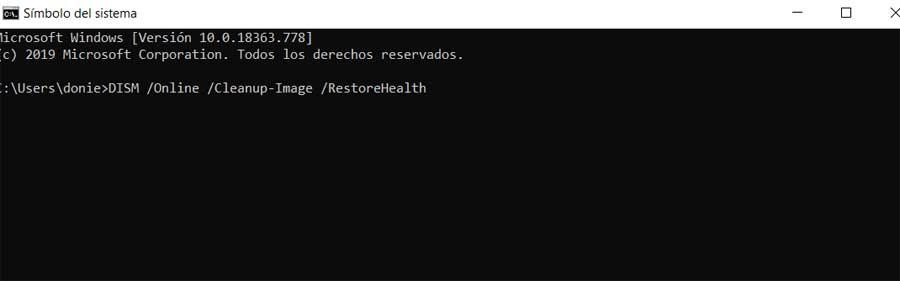
We kunnen ook de status van onze harde schijf controleren met de volgende opdracht, waarbij we mogelijke defecte sectoren detecteren en repareren die ons problemen kunnen geven:
- chkdsk C: /F /R
(veranderende C: voor de eenheid die we willen analyseren).
Pas op voor antivirus (en andere programma's)
Een andere reden waarom deze updates mogelijk mislukken, is omdat een programma ze blokkeert of verstoort. Dit is heel gebruikelijk bij derden antivirus , naast het gebruik van software die de systeemprestaties verstoort, zoals reinigingsmiddelen en optimizers. Wanneer iets om beveiligingsredenen Windows Update-processen of -services probeert te beheren, mislukt de update meestal.
Als we problemen hebben, kunnen we daarom het beste onze antivirusprogramma (firewall, Windows-optimalisatie, opschoningssoftware, enz.) En probeer het systeem opnieuw bij te werken, waarbij Windows Defender uitsluitend als beveiligingssoftware blijft.
Controleer internetverbinding
Het is ook gebruikelijk dat deze updates problemen veroorzaken en mislukken vanwege een slechte internetverbinding. Daarom moeten we ervoor zorgen dat onze internetverbinding stabiel is, dat we geen "gemeten verbinding" gebruiken en dat we veilig door het netwerk kunnen navigeren.
We kunnen dit eenvoudig verifiëren door pagina's vanuit de browser te openen. We kunnen ook de "ping" -opdracht gebruiken om te controleren op connectiviteit. En we kunnen zelfs de DNS cache van het besturingssysteem door de volgende opdracht in een CMD-venster te typen:
- ipconfig / flushdns
Redenen die ons ervan weerhouden de nieuwe versie te installeren
Hoewel het installeren van nieuwe versies op veel verschillende manieren kan verschillen, zijn de belangrijkste redenen waarom het installeren van een nieuwe versie van Windows kunnen mislukken zijn:
- Oude stuurprogramma's geïnstalleerd (vooral van NVIDIA).
- Intel geïntegreerde grafische kaart.
- Problemen met het gebruik van opslagruimten voor pariteit.
- Bluetooth-apparaten die met de pc zijn verbonden via een Realtek-controller.
- Incompatibele Conexant- of Synaptics-audiodrivers.
- Bestaande aksfridge.sys- of aksdf.sys-bestanden op het systeem.
- Instellingen of programma's worden niet ondersteund.
Afhankelijk van de fout die de Windows-updatewizard retourneert, zullen we de een of de andere acties moeten uitvoeren. Bij dit soort updates is de wizard meestal veel beschrijvende. Maar het aantal fouten en fouten bij het installeren van maandelijkse updates is veel hoger.
Veelvoorkomende Windows Update-fouten
Hieronder zullen we zien wat de meest voorkomende foutcodes zijn die we kunnen vinden bij het installeren van nieuwe versies in Windows Update. Tenzij anders aangegeven, kunnen de meeste worden opgelost door de stappen uit te voeren die we in het vorige punt hebben aangegeven.
Fout 0x80072EE2
Een vreemde fout heeft meestal te maken met de internetverbinding. Dit kan te wijten zijn aan een probleem met de servers, een storing in ons netwerk en zelfs een virus.
Fout 0x80070490
Deze fout vertaalt zich als "E_ELEMENT_NOT_FOUND", wat betekent dat het Windows Update-installatieprogramma zelf geen bestand heeft gevonden dat nodig is om deze patch te installeren, of dat het betreffende pakket beschadigd is.
Fout 0x80070422
Dit bericht verschijnt wanneer een update om welke reden dan ook niet correct is geïnstalleerd. Dit kan resulteren in een foutmelding zoals "Er waren enkele problemen bij het installeren van updates" of "Windows Update is uitgeschakeld".
Fout 0x800700d8
Deze fout kan een groot aantal oorzaken hebben. Dit kan bijvoorbeeld zijn omdat we Windows hebben geconfigureerd om updates uit te stellen, maar het kan ook te wijten zijn aan een fout die is gegenereerd door software van derden. Het kan ook algemene fouten bevatten van de Windows Update-tool zelf of van een van zijn processen of services.
Fout 0x8007010b
Deze fout wordt meestal vertaald als "ERROR_DIRECTORY". Het verschijnt meestal wanneer er een ongeldige mapnaam is in Windows 10. Naast een ongeldige naam bestaat de map mogelijk ook niet.
Fout 0x80240035
Een vrij veel voorkomende fout en ook vrij algemeen. Het verschijnt meestal wanneer er problemen zijn bij het verwerken van een bepaalde update, en het wordt meestal vertaald door de code "WU_E_UPDATE_NOT_PROCESSED".
Fout 0x80246013
Deze fout wordt gedeeld tussen Windows Update en de Microsoft Store. Het is meestal gerelateerd aan een verbindingsprobleem waardoor we geen verbinding kunnen maken met Microsoft-servers.
Fout 0x8007045b
Deze fout treedt meestal op als er een fout is opgetreden bij het installeren van een specifieke patch of als het bijwerken van een eerdere versie van Windows 10 naar de nieuwe fout is gegaan. Deze fout gaat meestal vergezeld van een bericht als "ERROR_SHUTDOWN_IN_PROGRESS" dat aangeeft dat er een herstart in behandeling is. Maar in werkelijkheid is het dat de installatie is geblokkeerd. We moeten proberen de probleemoplosser uit te voeren om deze te ontgrendelen.
Fout 0x800f0845
Dit is een van de langstlopende foutmeldingen die het besturingssysteem hebben beïnvloed. Er is geen duidelijke verklaring waarom het verschijnt en het heeft ook geen gemakkelijke oplossing. Het kan alleen komen of vergezeld gaan van een blauw scherm. Soms kan een eenvoudige herstart van Windows en een nieuwe poging het repareren.
Fouten 0x8024401f en 0x8024402f
Deze twee fouten houden verband met elkaar. Ze kunnen zowel verschijnen wanneer u probeert een app bij te werken vanuit de Microsoft Store als wanneer u updates voor het besturingssysteem probeert te downloaden en te installeren. Het is meestal te wijten aan een corrupte cache, een verbindingsprobleem veroorzaakt door een proxy of VPN, of software van derden die interfereert.
Fout 8020002E
Dit foutbericht verschijnt meestal wanneer een Windows Update-onderdeel niet correct kan worden geladen. Het kan ook verschijnen als een vitaal systeemproces niet actief is of als software het updateproces verstoort.
Fout 0x8007043c
Dit foutbericht verschijnt meestal wanneer een van de processen of services die nodig zijn om Windows-updates te laten werken, niet actief is of is geblokkeerd. Het gebeurt meestal, vooral wanneer u probeert een update vanuit de veilige modus te installeren.
Fout 0x80240FFF
Deze bug kan willekeurig op elke computer verschijnen bij het downloaden en installeren van de nieuwe patches. Maar het heeft meestal te maken met een probleem met de services die nodig zijn om Windows Update correct te laten werken.
Fout 80072EFE
Dit is een van de Windows Update-fouten die we als ernstiger kunnen beschouwen. Dit voorkomt direct dat we updates downloaden van Microsoft-servers. Meestal is dit meestal te wijten aan een verbindingsfout of verhindert iets dat de tools verbinding maken met de servers van het bedrijf.
Fout 0x80073712
Dit is ook een van de meest voorkomende foutmeldingen die we kunnen vinden bij het downloaden en installeren van de nieuwste Windows 10-patches. Hoewel Microsoft het nooit heeft toegegeven, heeft het meestal te maken met een compatibiliteitsprobleem, met name met een intern bestand van Windows dat corrupt moet zijn.
